Com as ações do Google Assistente, você pode pedir que ele realize tarefas em outros aplicativos, como agendar uma reunião no Google Agenda ou enviar um e-mail no Gmail. Isso permite que você lide com tarefas relativamente simples de maneira eficiente, liberando tempo para outros trabalhos que exigem mais envolvimento.
Consulte as seções a seguir para saber mais sobre as ações disponíveis.
Autorizar seus serviços conectados
Antes de usar ações no assistente, você precisa autorizar o serviço conectado específico a agir usando sua conta.
Para autorizar ações em um serviço:
Na caixa de chat, clique no ícone Gerenciar seus dados.
Encontre o serviço que você quer autorizar e clique em Ativar ações.
Faça login no serviço, se necessário, e siga as instruções para autorizá-lo.
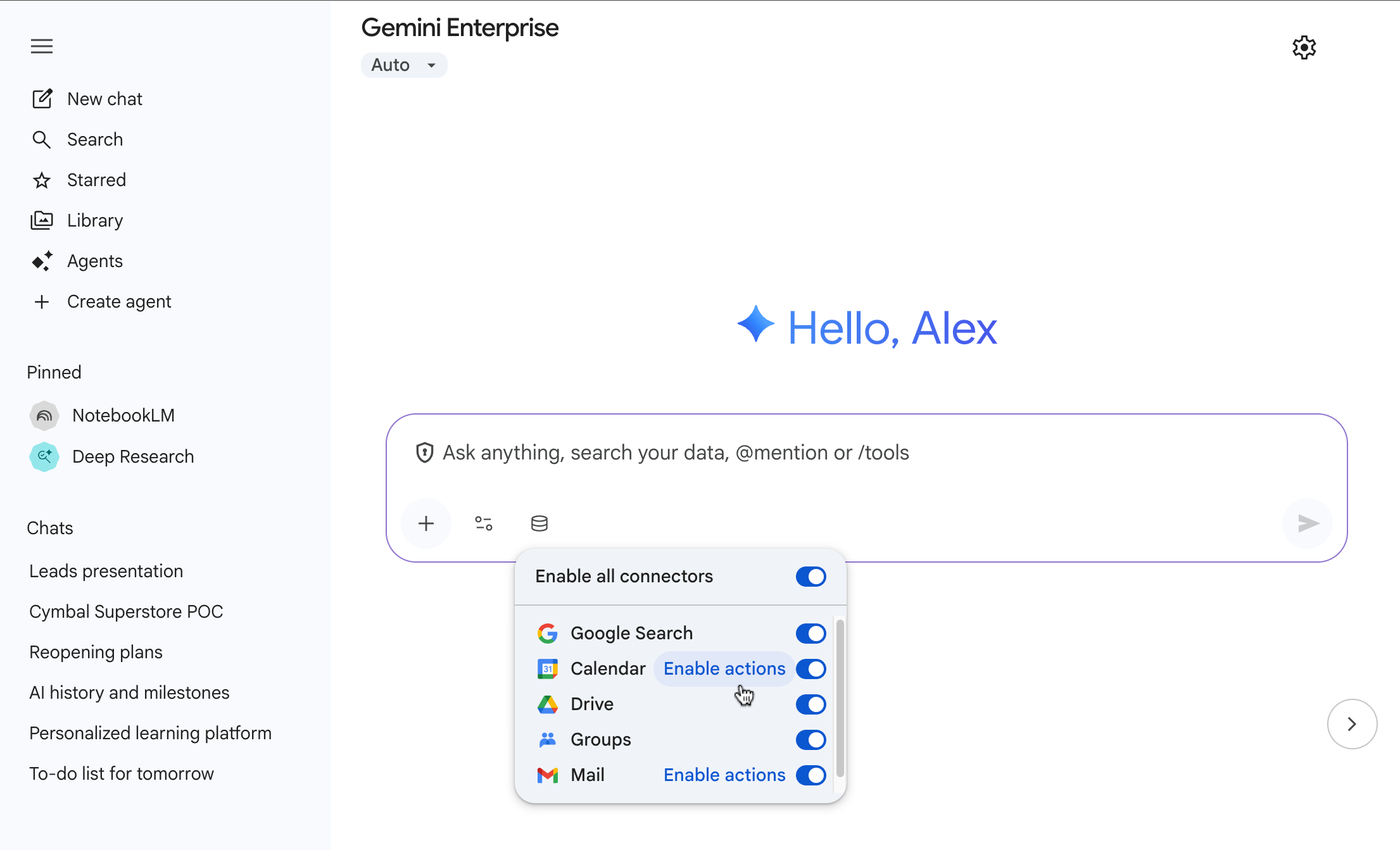
Autorizar um serviço conectado
Depois de autorizar o serviço conectado, você pode pedir ao assistente para realizar ações usando esse serviço em seu nome.
Programar um evento no Google Agenda
Se o administrador tiver configurado ações do Google Agenda, você poderá pedir ao assistente para criar eventos do Google Agenda.
Para criar um evento, faça o seguinte:
Peça ao Google Assistente para agendar o evento, fornecendo algumas informações básicas. Por exemplo, você pode dizer: "Agende uma reunião com Amal, Charlie e Kim às 15h de amanhã".
Edite o rascunho de evento criado pelo assistente.
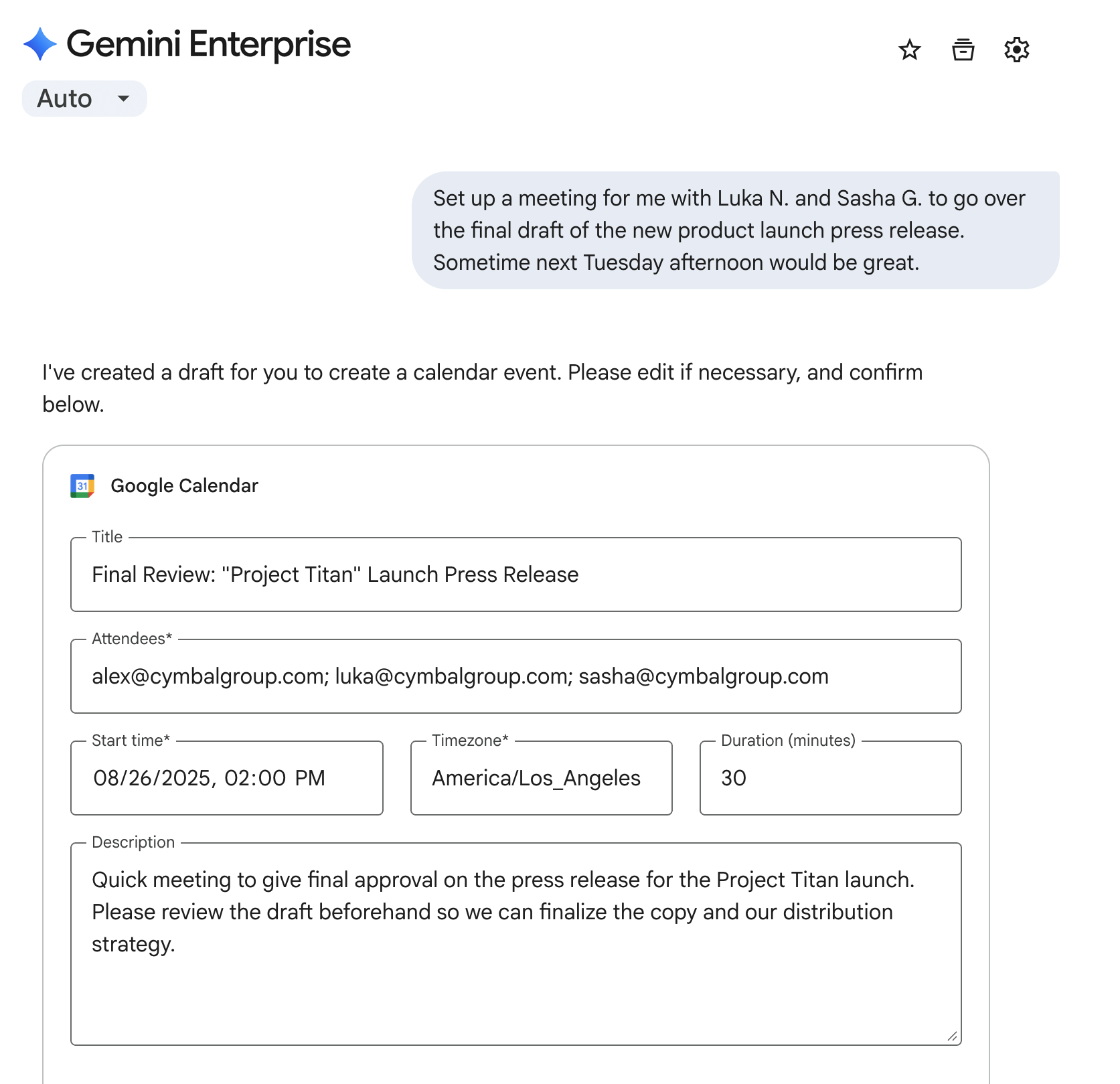
Fornecer detalhes do evento ao Google Assistente Insira uma das seguintes opções para seu evento:
Campo Descrição Participantes Uma lista com os endereços de e-mail de todos os convidados. Você é incluído automaticamente. Título O nome do evento. Horário de início Quando o evento começa. Duração Quanto tempo o evento dura. O padrão é de 30 minutos. Fuso horário O fuso horário do evento. Se você não especificar um, o seu fuso horário será usado. Descrição Outras informações sobre o evento. Se você nunca usou o Google Assistente para gerenciar o Google Agenda, clique em Autorizar para conceder as permissões necessárias.
Clique em Enviar. O assistente cria o evento no Google Agenda e envia um e-mail aos convidados selecionados.
Enviar um e-mail no Gmail
Se o administrador tiver configurado as ações do Gmail, você poderá pedir ao assistente para enviar e-mails por você.
Para criar e enviar um e-mail, faça o seguinte:
Peça ao assistente para enviar o e-mail, fornecendo algumas informações básicas. Por exemplo, você pode dizer: "Envie um e-mail para Ariel e pergunte sobre o status das revisões de design. CC Izumi e Tristan."
Edite o rascunho de e-mail criado pelo assistente.
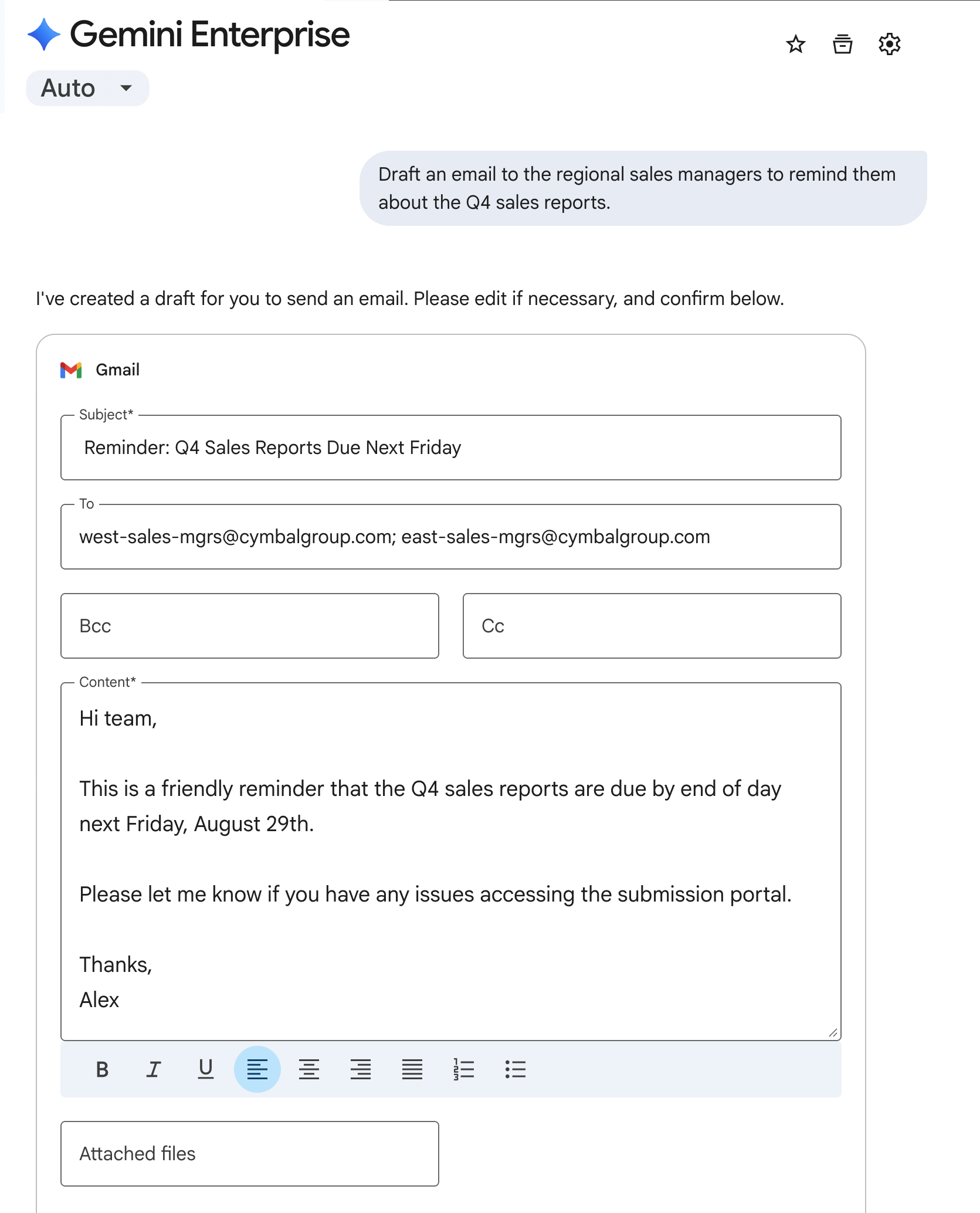
Fornecer detalhes do e-mail ao assistente Insira uma das seguintes opções para seu e-mail:
Campo Descrição Para Uma lista de todos que devem receber o e-mail. Assunto A linha de assunto do e-mail. Conteúdo O corpo do e-mail, que pode estar no formato Markdown. CC Uma lista de todos que devem receber uma cópia oculta do e-mail. BCC Uma lista de todos que precisam ser incluídos em Cco no e-mail. Se você nunca usou o Google Assistente para gerenciar o Gmail, clique em Autorizar para conceder as permissões necessárias.
Clique em Enviar. O Google Assistente envia o e-mail para os destinatários selecionados.


